手机文档插入图片如何调整 WPS Office手机版图片插入和调整方法
日期: 来源:贝斯特安卓网
WPS Office手机版提供了便捷的图片插入和调整功能,让用户可以轻松地在文档中添加和编辑图片,无论是调整图片大小、位置还是旋转角度,都可以通过简单的操作实现。而且用户还可以在插入图片时选择不同的布局方式,让文档更加美观和专业。在使用WPS Office手机版时,只需几步操作,就能轻松完成图片的插入和调整,为文档增添更多的色彩和生动性。
WPS Office手机版图片插入和调整方法
具体方法:
1.手机打开WPS Office,进入页面后,选择你要使用的文档。
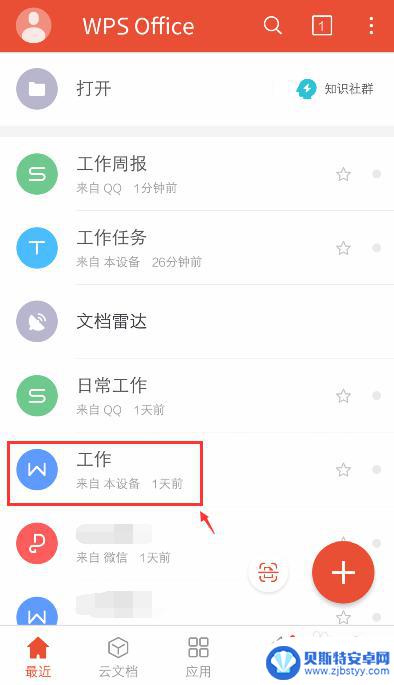
2.进入文档页面,点击左上角的【编辑】。
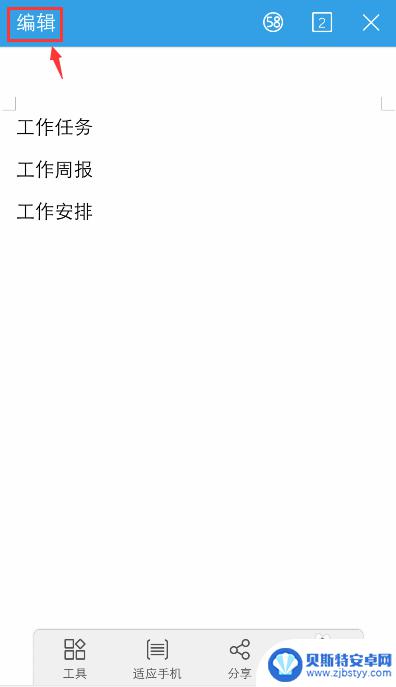
3.进入编辑页面,调整文档的光标位置。方便稍后把图片插入到该位置,再点击左下角的工具按钮。
4.出现窗口,点击【插入】,再选择图片来源,比如:相册。
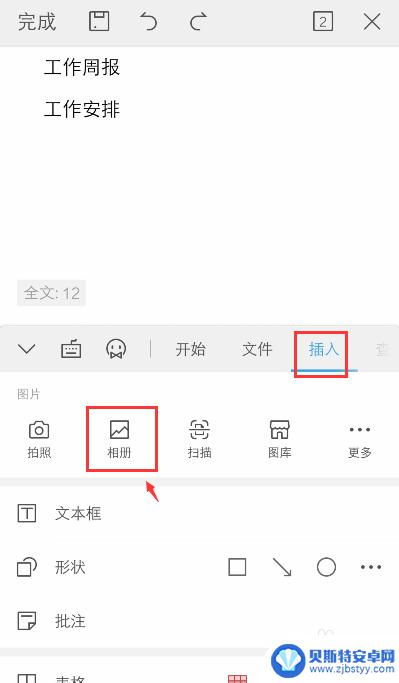
5.进入相册页面,选择要插入的图片,点击右下角的【确定】。

6.完成后,就可以看到图片已经插入文档的内容里了。如果需要调整图片大小,可以点击图片的周边的圆球,进行调整大小。
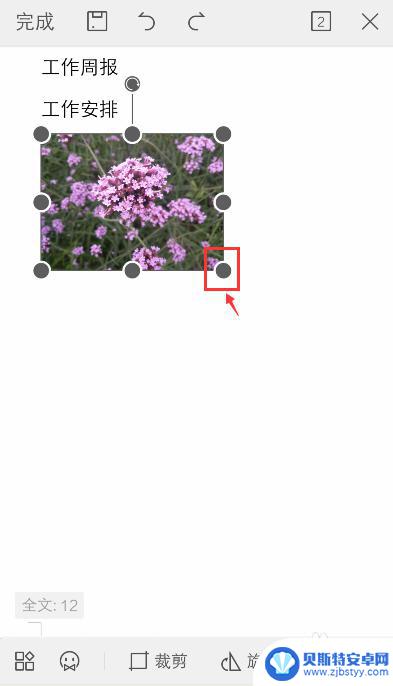
7.调整图片大小后,还可以根据自己的需求,调整图片的其他属性,比如:旋转。

8.完成后,返回编辑页面。就可以看到图片已经更改属性的效果图,如果不需要调整图片,记得点击左上角的保存按钮哦。
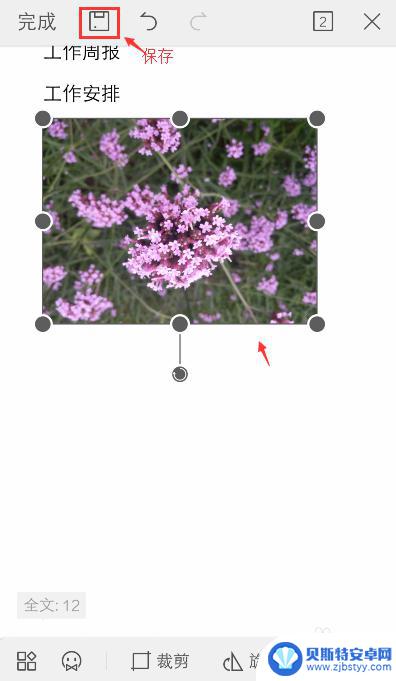
以上是关于如何调整手机文档中插入图片的全部内容,如果有任何不清楚的地方,用户可以参考小编提供的步骤进行操作,希望这对大家有所帮助。












